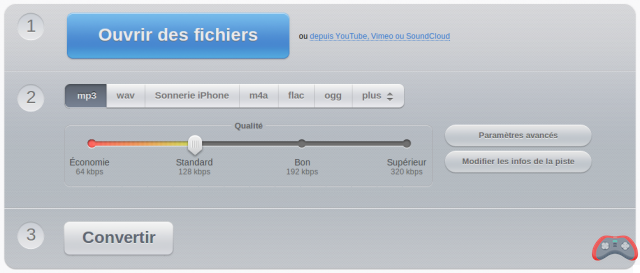
¿Está buscando una solución simple para recuperar la pista de sonido de su video para escucharlo fácilmente en su computadora o walkman? Eso es bueno, hay una solución gratuita y rápida con VLC. Siga la guía !
El método simple: extrae y convierte el flujo de sonido con VLC
Para extraer y convertir la banda sonora de un archivo de video almacenado en su computadora, la solución más simple es pasar por VLC. Inicie el software y luego vaya a la categoría promedio y haga clic Convertir / guardar.
[link src="https://dyw7ncnq1en5l.cloudfront.net/article/3097/tutolesnumeriquesconvertirvideoaudiomp3vlc1l.jpg"]
[/Enlace]
Se abre una nueva ventana. Haga clic en el botón añadir y seleccione los archivos de video que desea convertir. Haga clic en Abierto para agregarlos a la lista. Una vez seleccionados todos los archivos, haga clic en el botón Convertir / guardar.
[link src="https://dyw7ncnq1en5l.cloudfront.net/article/3097/tutolesnumeriquesconvertirvideoaudiomp3vlc2l.jpg"]
[/Enlace]
En la nueva ventana que se abre, podrá elegir el códec de audio utilizado y el formato de audio final. Para ello, en el área "Perfil", elige el perfil de audio que desees entre los que se ofrecen (Vorbis, MP3, FLAC y CD). Si elige uno de los dos primeros, también puede asegurarse de la calidad de la conversión. Así que haga clic en el icono Modificar el perfil seleccionado.
[link src="https://dyw7ncnq1en5l.cloudfront.net/article/3097/tutolesnumeriquesconvertirvideoaudiomp3vlc3l.jpg"]
[/Enlace]
Aparece la ventana "Editar perfil". Ir a la pestaña Códecs de audio, luego elija una tasa de bits de audio superior a 128 kbps si lo desea y haga clic en Siguiente .
[link src="https://dyw7ncnq1en5l.cloudfront.net/article/3097/tutolesnumeriquesconvertirvideoaudiomp3vlc4l.jpg"]
[/Enlace]
De vuelta en la sección "Convertir", seleccione un directorio de destino para el archivo final haciendo clic en Revisar. Una vez elegido el directorio y el nombre del archivo, haga clic en Siguiente .
[link src="https://dyw7ncnq1en5l.cloudfront.net/article/3097/tutolesnumeriquesconvertirvideoaudiomp3vlc5l.jpg"]
[/Enlace]
Luego simplemente haga clic en el botón Démarrer. A continuación, volverá a la ventana de reproducción. La barra de reproducción se convierte en una barra de carga que le muestra el progreso de la conversión. Una vez que haya terminado, puede encontrar su archivo en el directorio de destino indicado anteriormente.
Para puristas: extraiga solo el flujo de sonido
Si desea preservar la integridad de su archivo lo mejor posible, también es posible extraer la secuencia de audio de un archivo de video sin convertirlo. En primer lugar, asegúrese de que sus reproductores favoritos puedan leer el códec de su pista de audio, especialmente si son walkmans/smartphones. Inicie su archivo de video con VLC y luego haga clic en Instrumentos, Información del códec. En la ventana que se abre, puede ver la lista de códecs utilizados para su transmisión de audio. Lo ideal es que elijas el contenedor que corresponda al códec utilizado (mp4 por mp4, flac por flac, mp3 por mp3...), pero si te encuentras con otro códec, puedes envolverlo en un archivo Ogg.
[link src="https://dyw7ncnq1en5l.cloudfront.net/article/3097/tutolesnumeriquesconvertirvideoaudiomp3vlc6l.jpg"]
[/Enlace]
Si todo está bien, puede seguir nuestro tutorial hasta el paso de elegir el perfil en la ventana "Convertir". Allí, en el área "Perfil", cree un nuevo perfil haciendo clic en el icono Crear un nuevo perfil.
[link src="https://dyw7ncnq1en5l.cloudfront.net/article/3097/tutolesnumeriquesconvertirvideoaudiomp3vlc7l.jpg"]
[/Enlace]
Aparece la ventana "Editar perfil". Solo ve a la pestaña Códecs de video, para asegurarse de que la caja Vídeo está desmarcado y los otros parámetros están atenuados, luego vaya a la pestaña Códecs de audio y marque la casilla Auriculares & Altavoces y la caja Mantener la pista de audio original. Los parámetros de codificación están atenuados. Volver a la pestaña Método de encapsulación y seleccione el contenedor apropiado, o bien elija Ogg / Ogm. Asigne un nombre a su nuevo perfil para encontrarlo fácilmente en el "Nombre del perfil" (cuadro de texto) y haga clic en el botón Crear.
[link src="https://dyw7ncnq1en5l.cloudfront.net/article/3097/tutolesnumeriquesconvertirvideoaudiomp3vlc8l.jpg"]
[/Enlace]
De vuelta en la ventana "Convertir", seleccione su perfil recién creado en la lista de perfiles, luego elija su directorio de destino y el nombre de su archivo haciendo clic en el botón Revisar en el área denominada "Destino". Luego haga clic en Démarrer para extraer el flujo de audio. Una vez completada la operación, puede encontrar su archivo (mp4, flac o incluso Ogg en nuestro ejemplo) en el directorio de destino indicado anteriormente. ¡Y ahí lo tienes!
[link src="https://dyw7ncnq1en5l.cloudfront.net/article/3097/tutolesnumeriquesconvertirvideoaudiomp3vlc9l.jpg"]
[/Enlace]


























